Hiba mérföld a Windows operációs rendszerben és megoldásban

- 5051
- 820
- Bodnár András Martin
A Windows operációs rendszer rendkívül összetett szerkezetű, és hatalmas számú különféle szolgáltatás, közmű és folyamat felelős a megszakítás nélküli munkáért. Bármely jogosulatlan beavatkozás (belső vagy külső) bizonyos hibákhoz és hibákhoz vezethet munkájában. Ezek jól ismert igazságok, amelyek többször megismételték. Néhány bejelentett hibát és problémát mindenütt megtalálják, és a szokásos, és sok szempontból standardizált módon oldják meg, és mások rendkívül ritkák, ami sok válasz és megoldás órás kereséséhez vezethet. Egy ilyen "ritka hiba" -ról szól, amely a "bex" kóddal van, amelyet ebben a cikkben tárgyalunk.

Okok és megoldások
Tehát a közös „bex” lexem a „puffer túlcsordulási kivétel” rövidítése, ami azt jelenti, hogy „kizárjuk a puffer túlcsordulását”, vagy egy érthetőbb értelmezésben „kritikus helyzetben, amely a puffer túlcsordulásának következménye”. A figyelembe vett esemény eseménye bármely szoftver sürgősségi bezárása után látható, ahol ezt és más információkat részletes információk tartalmazzák, amelyek az operációs rendszer értesítését kísérik. A Microsoft által nyújtott gyakorlati tapasztalatok és hivatalos információk alapján a következő lehetséges okokat kell megkülönböztetni, ami hasonló probléma kialakulásához vezethet:
- A problémamegrogramot elégtelen hatalommal indították el.
- Az operációs rendszer felismeri a szoftver által kezdeményezett műveletet vírusos beavatkozásként, és blokkolja annak végrehajtását.
- Az operációs rendszer vágása befolyásolja működésének minőségét.
- A rendszerkönyvtárak zavarják a szoftvert.
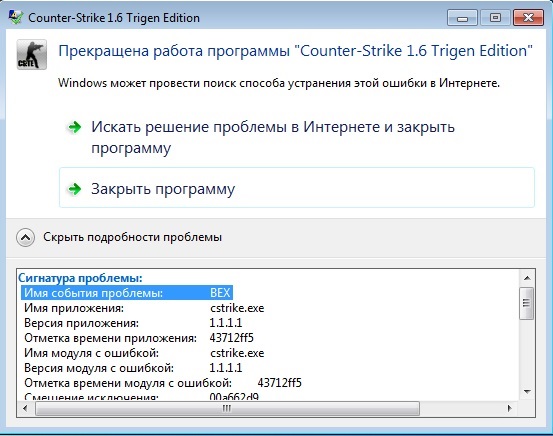
E négy ok alapján konkrét intézkedéseket kell tenni a "bex" hiba kiküszöbölésére.
Megoldás
Érdemes megjegyezni, hogy először a helyreállítási pontot kell létrehozni, mivel az alábbiakban a leírt műveletek bizonyos hibákhoz vezethetnek az operációs rendszer működésében. Ezenkívül ez a funkcionalitás, de egy másik "pont" esetén hasznos lehet alternatív lehetőségként mindezen módszerekhez.
- Az első dolog, hogy elindítson egy problémamegrogramot az adminisztrátor jogaival/hatáskörével. Ehhez kattintson a címkére a jobb egérgombbal, és válassza a „Indítás a rendszergazdai jogokkal” vagy a „Indítás az adminisztrátor nevében” lehetőséget. Meg kell próbálnia a kompatibilitási módban is elindítani, különösen, ha a hibát elavult programokkal és játékokkal javítják. Az elv ugyanaz. Nyissa meg a címke tulajdonságait, és lépjen a "Kompatibilitási" fülre. A "Kompatibilitási mód" blokkban válassza ki az egyik javasolt lehetőséget.
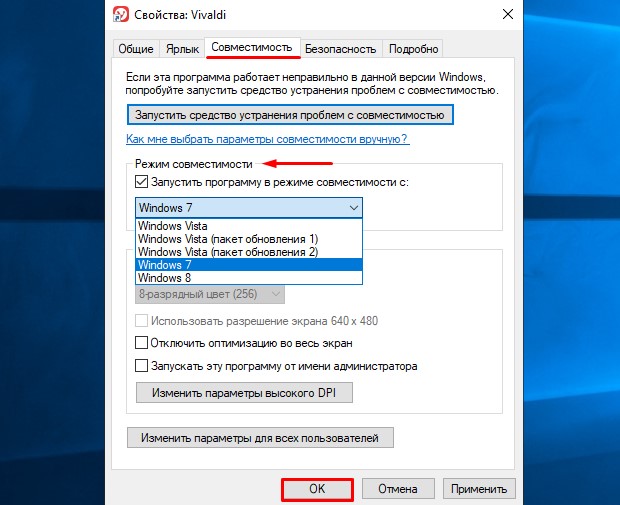
- Változtassa meg az operációs rendszer biztonsági funkcionalitását, az úgynevezett adat -végrehajtás megelőzését, a "DEP" csökkentése érdekében. Ehhez szükség lesz:
- Nyissa meg a "Ez a számítógép" (a számítógépem), és kattintson a jobb egér gombra az ablak üres szakaszán, válassza a "Tulajdonságok" lehetőséget.
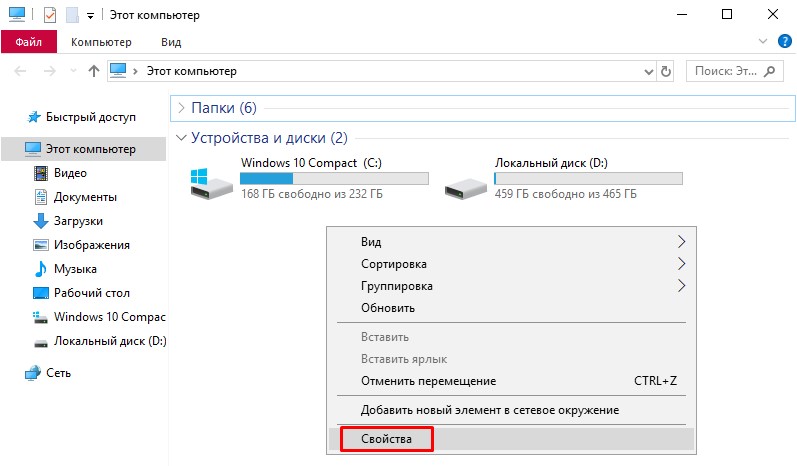
- Ezután nyissa meg a "További rendszerparaméterek" részt.
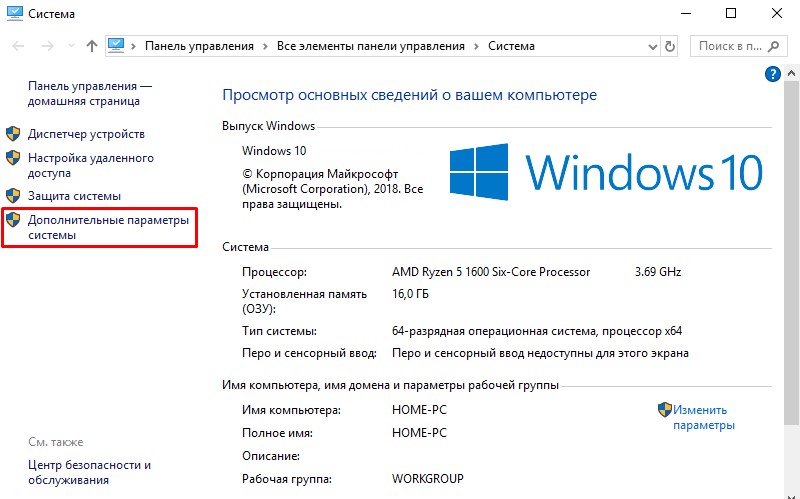
- A megnyitó ablakban lépjen a "További" fülre, ahol figyeljen az "Eklife" blokkra - "Paraméterek".
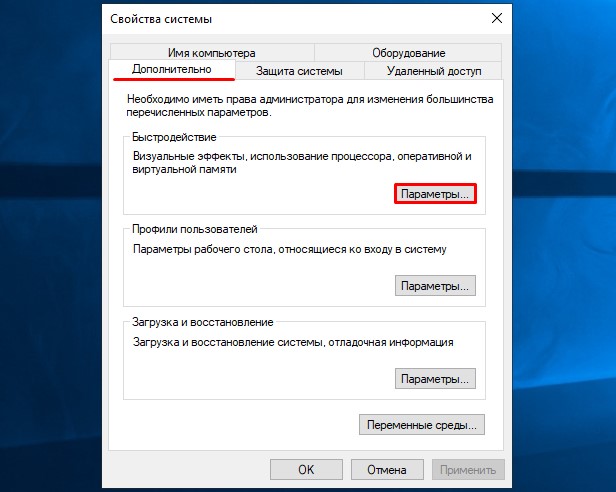
- Nyissa meg az "Adatvesztés megelőzését" fület, és telepítse a jelölőnégyzetet a "Az összes program és szolgáltatás DEP engedélyezése, kivéve az alábbiakban".
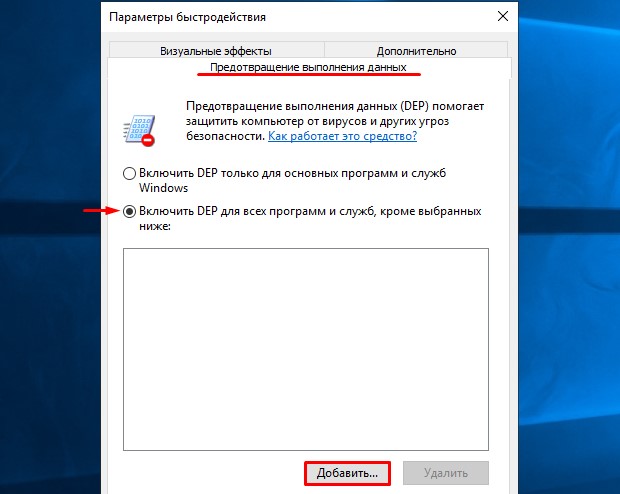
- E manipulációk után a kivételek hozzáadásának funkcionalitása az "Add" gomb formájában elérhető lesz.
- A számítógépen keresse meg annak a programnak a végrehajtható programját, amellyel nehézségek merültek fel, jelölje ki, és mentse el a bevitt beállításokat. A végén indítsa újra a számítógépet, és ellenőrizze a kívánt termék teljesítményét.
- Nyissa meg a "Ez a számítógép" (a számítógépem), és kattintson a jobb egér gombra az ablak üres szakaszán, válassza a "Tulajdonságok" lehetőséget.
- Az operációs rendszer tisztaságának fenntartása a stabil és megszakítás nélküli működésének kulcsa. Vegye figyelembe a Windows szkennelése a lehetséges hibákra, a rendszerfájlok integritására és a vírusos szoftverek hiányára, és nem engedi be a felesleges segédprogramokat és alkalmazásokat is. Például használja az SFC/Scannow szkennert, az Antivirus -t a Malwarebytes antimalware -en és a DR -n.Web Cureit, valamint időről időre forduljon a CCleaner program funkcionalitásához. Mindezt most meg kell tenni, mivel ez az egyik lehetséges lehetőség.
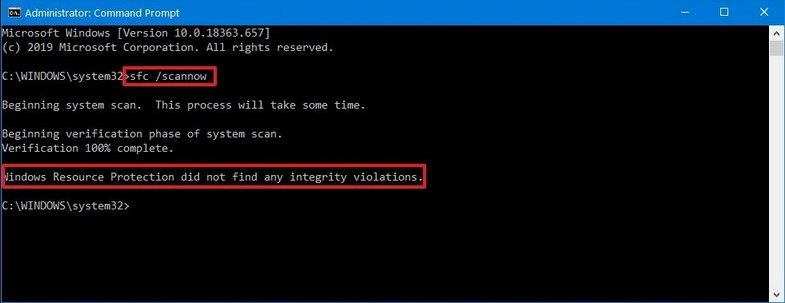
- Néhány felhasználó szerint a tematikus fórumokon és amit a gyakorlatban már többször is megerősítettek, egyes esetekben a tettes jogosulatlan könyvtár, sfdywnj.DLL egy bizonyos jelentéssel, ami a vizsgált problémákat okozza:
- Kattintson a „Win+R” kulcskombinációra, és hajtsa végre a „Regedit” parancsot.
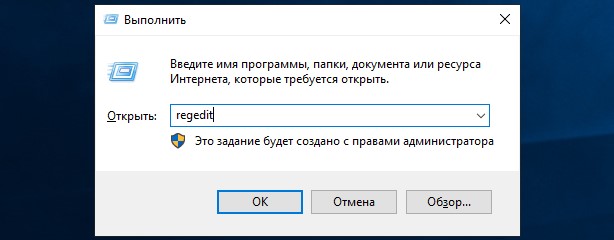
- Adja át a "HKEY_LOCAL_MACHINE \ Software \ Microsoft \ Windows NT \ CurrentVersion \ Windows" ágot, és keresse meg az "Appinit_dllls" felvételt, amely bizonyos értelemben "felelős" az említett könyvtárért.
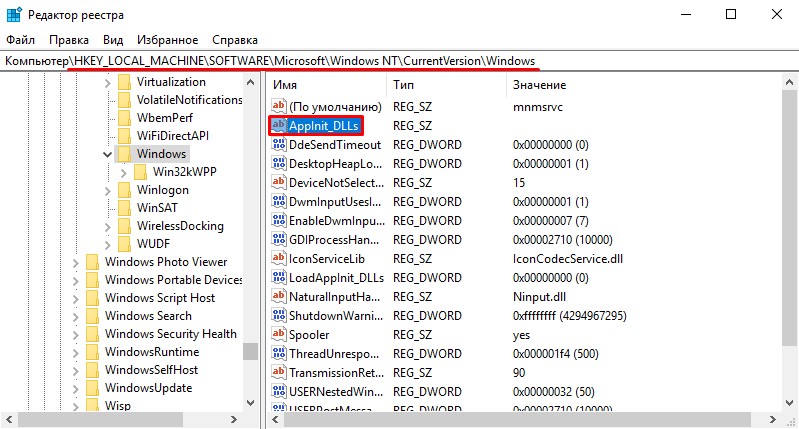
- Kattintson a talált bejegyzésre, és nézze meg, milyen értékhez van hozzárendelve.
- Ha a „jelentés” vonal üres, akkor ennek a könyvtárnak nincs negatív hatása a számítógépére.
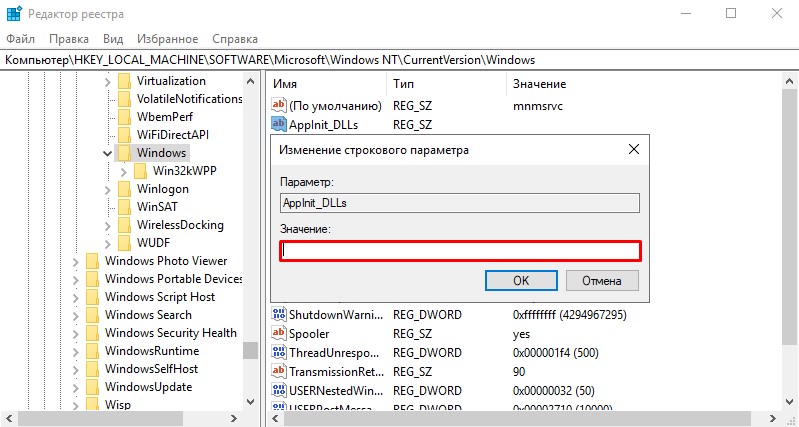
- Ellenkező esetben töröljön mindent, ami ott jelölt, indítsa újra a számítógépet és ellenőrizze a teljesítményét.
- Kattintson a „Win+R” kulcskombinációra, és hajtsa végre a „Regedit” parancsot.
Ha a Windows 64 bites kisüléssel használja, akkor ismételje meg a fent leírt manipulációkat a következő elérési úthoz a következő elérési útnál: "HKEY_LOCAL_MACHINE \ Software \ WOW6432Node \ Microsoft \ Windows NT \ CurrentVersion \ Windes".
Következtetés
Mint fentebb említettük, alternatív lehetőségként megpróbálhatja használni a "rendszer helyreállítása" funkcionalitását, és visszahúzhatja a számítógép konfigurációját, amíg a problémák problémái vannak. Ezenkívül nem lesz felesleges az összes tartalom hőmérsékletének tisztításának és megismételése az antivírus szkennelés megismétlése.
- « A fregatt kiterjesztés telepítése és beállítása különböző böngészőkbe
- A telefon csatlakoztatása a TV -hez, mint távirányító specifikumok és előnyök »

